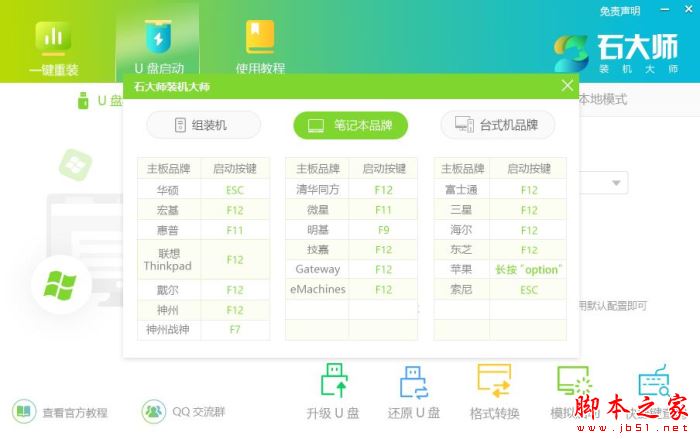Win10升级要卸载virtualbox怎么删除?Win10升级卸载virtualbox删除方法
脚本之家
相信许多朋友会在Win10升级时遇到提示,想要更新win10系统的话就需要卸载VirtualBox,因为这个软件与Windows 10不兼容,如果你不卸载,系统无法更新。但很多人找不到软件VirtualBox,那么Win10升级要卸载virtualbox怎么删除?下面小编就给大家分享下Win10升级卸载virtualbox删除方法。

Win10升级卸载virtualbox删除方法
方法一:直接删除
virtualbox这个文件在C:Program Filesdnplayerext2这个位置,打开c盘搜索就可以找到,直接删除就好了。要不就先删除到回收站,更新完再还原回去也行。
方法二:
下载一切由voidtools出品的所有软件工具。
1、解压缩下载的压缩包。
2、输入目录的所有内容更新Windows专业版本,运行Rentory.exe(如果您没有显示扩展,请直接运行一切)。
3、打开空白首次出现,正在扫描显示屏,软件等待5-6秒。
4、在“搜索”框中,搜索关键字VirubBox,删除出现的所有内容(使用鼠标选项或Ctrl + A“)。不需要使用剩余的文件,并直接转动软件。
5、删除后,刷新Windows 10更新窗口,然后您可以更新它。
方法三:
如果找不到VirtualBox文件,它也可能是计算机导致模拟器的不兼容问题。您查看计算机上的模拟器,只需卸载它,例如闪电模拟器,卸载它。
方法四:
如果还是不行的话,有需要更新win10系统的情况下,可以考虑直接重装新的系统,借助石大师装机工具在线或者制作u盘启动盘安装系统即可。

以上就是Win10升级要卸载virtualbox怎么删除?Win10升级卸载virtualbox删除方法的详细内容,更多关于win10升级需要卸载virtualbox的资料请关注脚本之家其它相关文章!